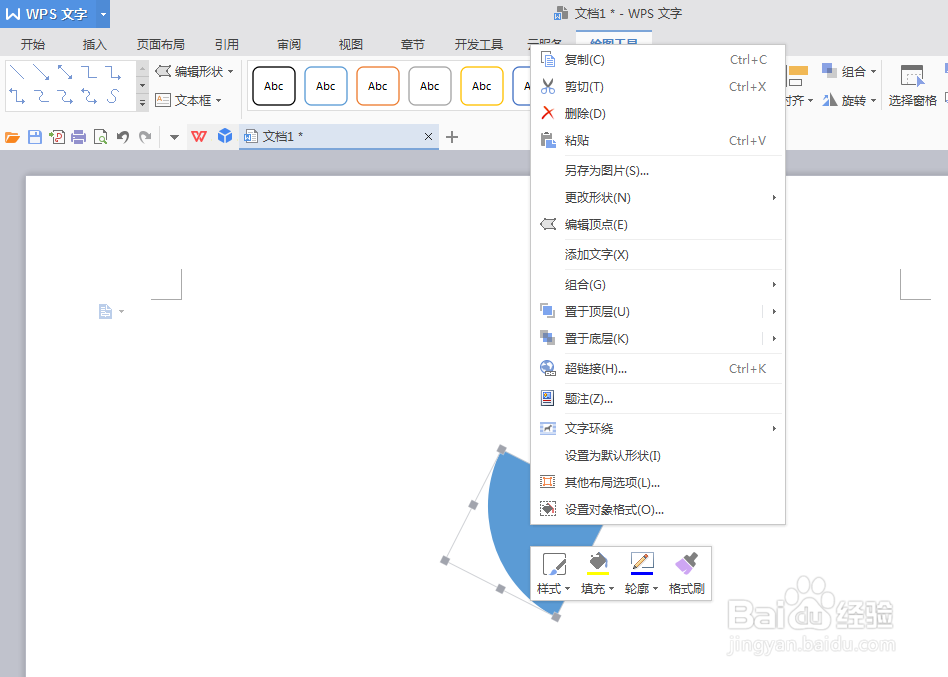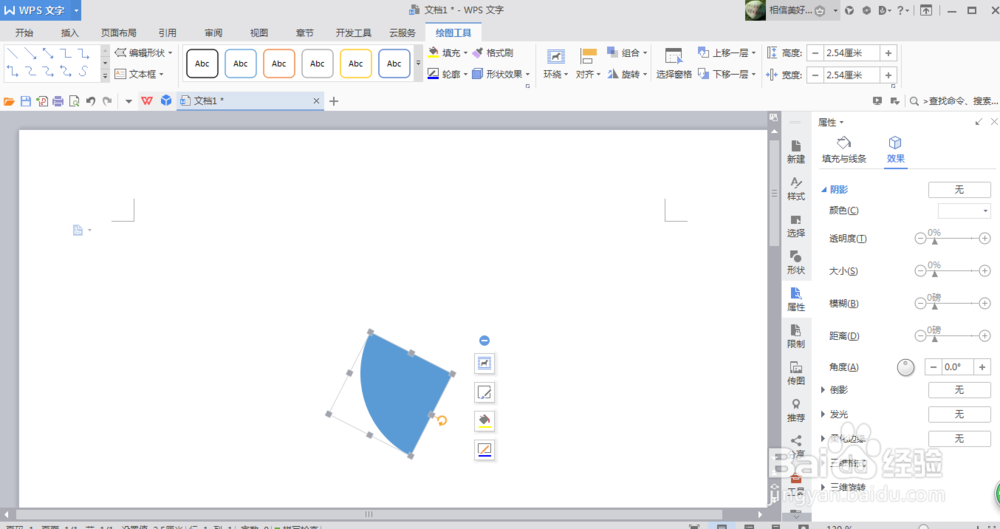1、首先我们可以来打开自己所使用的WPS软件,我的是2016版的,如图

2、打开WPS以后的操作界面往往都会有所不同,但是不会影响我们的具体操作,这是因为我们使用的WPS版本不同,我的操作界面如图

3、从最上面的操作栏中来找到插入选项,打开插入选项就可以看到形状,我们要说的这个扇形在形状中就可以看到,如图


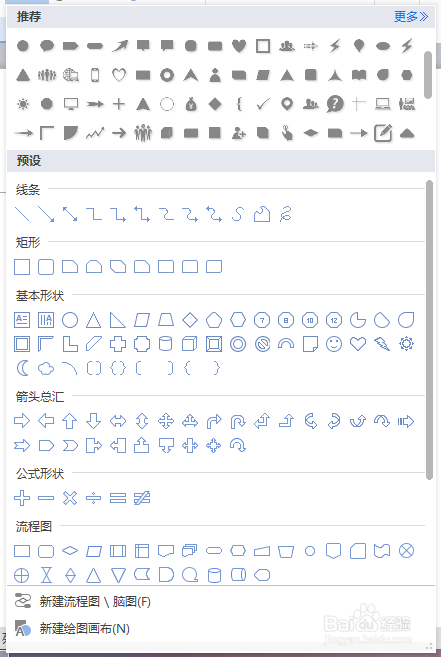
4、找到扇形,并选择好扇形以后,在WPS的操作界面中点击鼠标左键,这样就会出现扇形了,如图
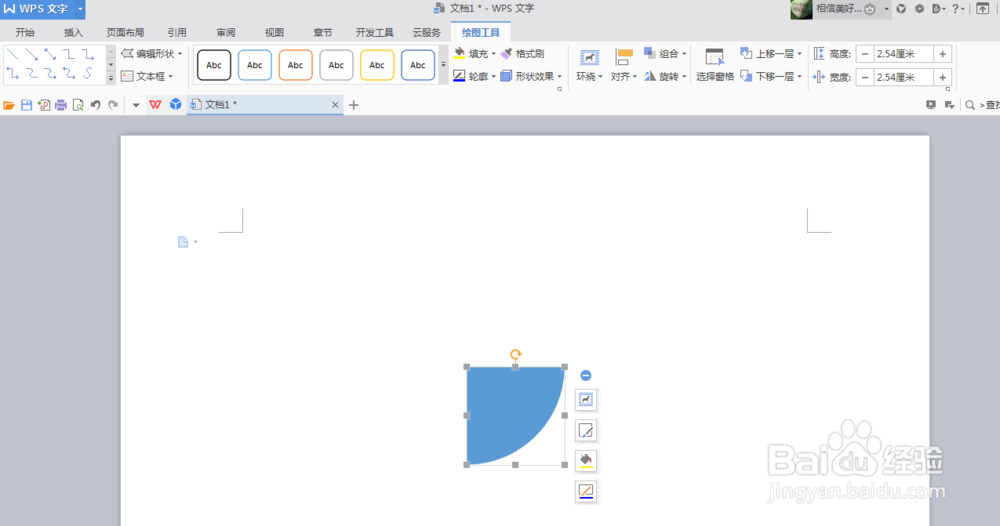
5、扇形我们在使用的时候,如果角度不合适,可以简单调节一下角度,在图形上面有一个圆弧箭头,点击这个箭头就可以调整扇形的角度,如图
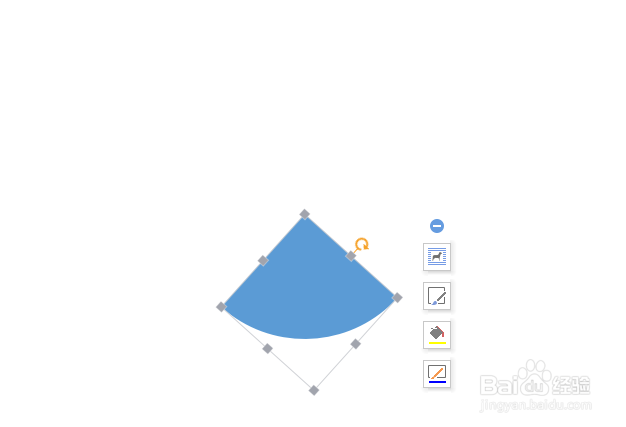
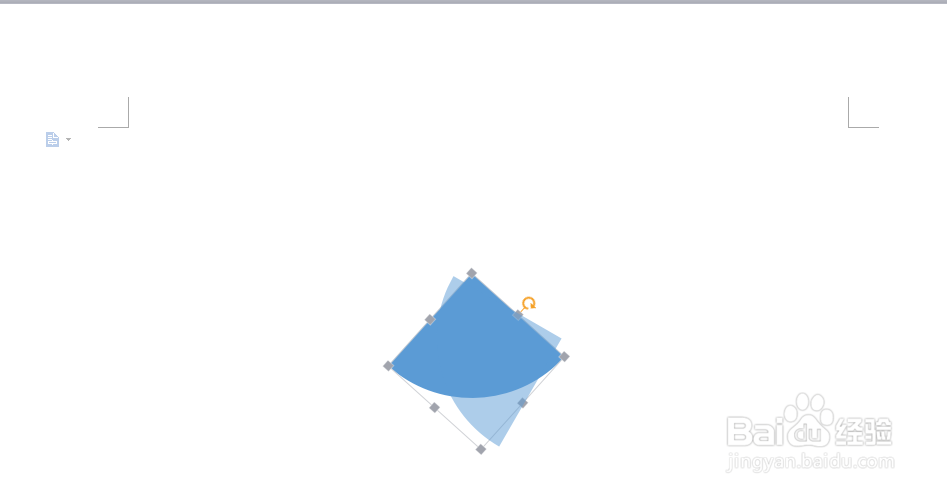
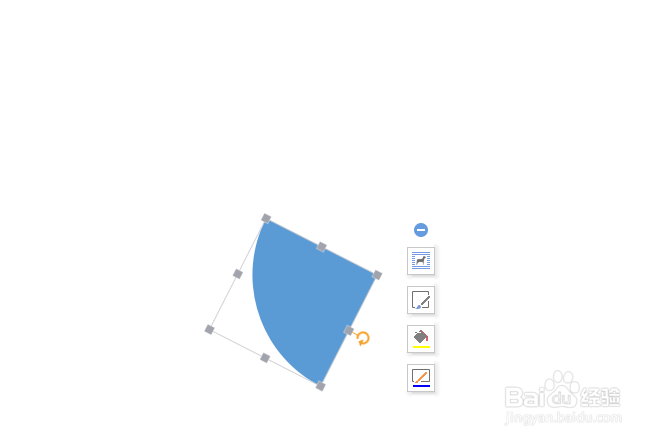
6、我们还可以设置图形的格式,在图形上点击鼠标左键,选择最后一项设置对象格式,然后就会出现右侧的操作栏,如图